(Errore 300x2) Stampante non pronta per il dispositivo modello Lite
- Iniziare
- Dispositivi
- App
-
Portale
Gruppi Panoramica del portale Categorie Profili stampante Voci del menu Sonda di temperatura Elenco di preparazione Etichette rapide Controllo del prodotto Biblioteca multimediale Scala Stampa cronologia Posizioni La posizione esegue l'override Importazione ed esportazione di massa Impostazioni Elenchi Utenti Supporto
- Accessori
- Etichette
- Riparazioni
Un codice di errore dell'app visualizzato su un dispositivo modello Lite indica che la stampante non è configurata correttamente o non funziona correttamente e non stampa le etichette.
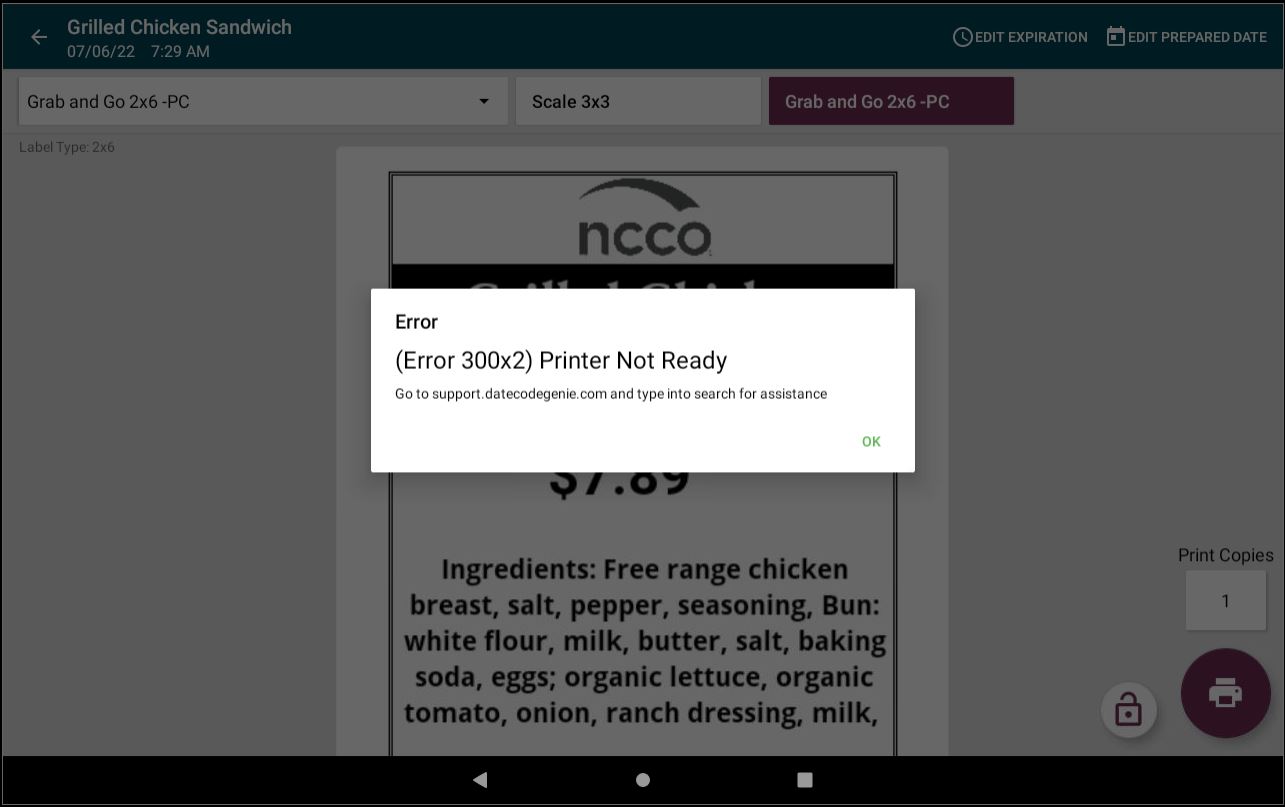
Passaggi:
Errore 300x2 Risoluzione dei problemi per il modello Lite
Spegnere la stampante, pulire e verificare il rotolo delle etichette.
1. Premere l'interruttore di accensione della stampante in posizione O per spegnere la stampante e la luce verde.
2. Rimuovere il rotolo di etichette dalla stampante.
3. Eliminare tutti i detriti dall'interno della stampante e dal sensore della linea nera. Consultare la sezione Pulizia della stampante di Posizionamento e cura del dispositivo
4. Verificare che il rotolo di etichette abbia le linee nere corrette. Vedere Etichette DateCodeGenie® .
5. Verificare che il sensore della linea nera sia fatto scorrere all'estrema destra dell'apertura e ricaricare il rotolo di etichette con le linee nere rivolte verso il basso. Vedere Come caricare le etichette nel dispositivo modello Lite .
L'errore si è ripresentato?
Accendere la stampante, caricare il rotolo di etichette corretto ed effettuare la calibrazione.
1. Premere contemporaneamente l'interruttore di accensione della stampante sulla posizione -, premendo il pulsante di alimentazione giallo finché non si sente un segnale acustico e la luce rossa lampeggia.
2. Premere il pulsante di avanzamento giallo per far avanzare un'etichetta dopo la stampa diagnostica e strappare l'etichetta per rimuoverla.
3. Aprire l'app DateCodeGenie® e stampare un'etichetta.
4. Caricare un rotolo di etichette di dimensioni diverse (ripetere il passaggio 5 della soluzione precedente) nella stampante e stampare un'etichetta.
5. Calibrare la stampante. Vedere Printer Calibration Lite .


